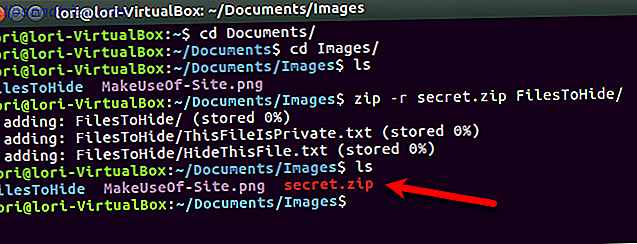Vous êtes sur le point de vous éloigner de votre ordinateur, alors vous frappez distraitement "Pause" sur votre Mac. Rien ne s'arrête, à la place, iTunes se lance.
Stupide iTunes, personne ne veut de toi! Donc, vous CMD-Q pour fermer le iTunes encore en charge, puis ouvrez votre navigateur pour trouver l'onglet de lecture de musique, puis appuyez sur le bouton "Pause" approprié. Terrible.
Si vous écoutez de la musique principalement sur des services Web comme Pandora, YouTube ou Bandcamp, cela devient vieux. Heureusement, il y a un moyen de l'arrêter. Contrôlez la musique Web en utilisant les touches multimédias de votre Mac avec BeardedSpice. Cette application gratuite permet aux services de musique dans Chrome et Safari d'être mis en pause, joués et sautés avec une seule touche.
Les utilisateurs de Firefox: ce n'est pas pour vous, apparemment en raison de la limitation dans Firefox lui-même .
Contrôler la musique Web
Lancez BeardedSpice et vous le trouverez dans la barre de menu de votre Mac. Ouvrez n'importe quel site sur lequel vous souhaitez diffuser de la musique. S'il est pris en charge, vous le verrez en option dans la barre de menus.

Cliquez sur le site que vous souhaitez contrôler dans la barre de menus. Alternativement, vous pouvez utiliser un raccourci clavier pour dire à Bearded Spice d'ouvrir votre onglet actuellement ouvert - la valeur par défaut est CMD et F8.
Il y a neuf sites intégrés au service:
- Youtube
- Pandora
- Camp de bande
- Grooveshark
- SoundCloud
- LastFM
- Google Play Musique
- Spotify (version web)
- Rdio (version web)

Un site que vous souhaitez mettre en pause n'est-il pas pris en charge? Vous pouvez ajouter un problème sur GitHub - si vous êtes poli, les développeurs peuvent l'ajouter pour vous. Alternativement, si vous connaissez votre chemin autour de Javascript, vous pouvez mettre en place votre propre contrôleur de médias pour le programme. Lisez à ce sujet sur le site Web de Bearded Spice, si cela vous intéresse.

Évidemment, ceci est pour les utilisateurs avancés seulement, donc si ce n'est pas vous alors vous êtes fondamentalement hors de la chance (à moins que vous puissiez trouver un ami bien versé dans le code pour vous aider).
Utilisateur Chrome? Essayez ceci à la place (les utilisateurs de Windows aussi!)
Bearded Spice n'est pas la seule option pour ça. Une extension Chrome appelée Unified Media Keys offre une compatibilité avec de nombreux sites - plus que Bearded Spice.

Cette option prend également en charge le scrobbling, donc si c'est quelque chose que vous faites encore, vous pourriez vouloir l'examiner. En savoir plus sur les clés multimédia unifiées Les clés multimédia Unity: contrôler les services musicaux Web avec vos clés multimédia [Chrome] Les clés multimédia Unity: contrôler les services musicaux Web avec vos touches multimédias [Chrome] Utilisez les touches multimédias de votre ordinateur pour contrôler Pandora, Google Musique, Grooveshark ou tout autre lecteur de musique en ligne majeur de Chrome, que vous utilisiez Chrome ou non. Que vous soyez un Mac ... Lire la suite.
Contrôlez tout!
Bien sûr, ce n'est que le début. Vous pouvez définir vos touches multimédias Mac pour contrôler beaucoup de choses si vous commencez à le regarder. Nous vous avons montré comment le lecteur multimédia alternatif Vox propose un patch pour utiliser les boutons média. Stop iTunes de prendre vos clés multimédia Hostage: Utilisez Vox au lieu d'arrêter iTunes De prendre vos clés multimédia Hostage: Utilisez Vox Au lieu d'arrêter iTunes de lancer, et utilisez votre touches multimédia avec un programme que vous ne détestez pas. Voici comment. En savoir plus, contournant le sandbox de votre Mac avec un téléchargement séparé.
Nous vous avons également montré les meilleures applications Mac pour écouter Pandora Les meilleures applications Mac pour écouter Pandora Les meilleures applications Mac pour écouter Pandora Love Pandora, mais pas dans votre navigateur? Voici les meilleures applications Mac pour le travail - que vous soyez abonné à Pandora One ou non. En savoir plus, et plus que quelques-uns ont soutenu vos clés multimédia Mac. C'est super si vous voulez garder votre navigateur pour la navigation.
Reconfigurez votre clavier Mac pour plus de puissance Geek [Mac] Reconfigurez votre clavier Mac pour plus de puissance Geek [Mac] Si vous êtes le type de Mac utilisateur qui aime personnaliser chaque fonctionnalité ou programme sur votre ordinateur, vous pouvez consulter l'application de préférences système, KeyRemap4MacBook. Il vous permet essentiellement de re-map ... Lire la suite. J'ai mappé la touche d'éjection pour ouvrir le tableau de bord, par exemple. Qu'avez-vous remappé? Faites-moi savoir dans les commentaires ci-dessous, d'accord?

![FlightGear 2.6: Votre simulateur de vol gratuit et Open Source est encore meilleur [Cross Platform]](https://www.tipsandtrics.com/img/linux/496/flightgear-2-6-your-free.jpg)